Page 1
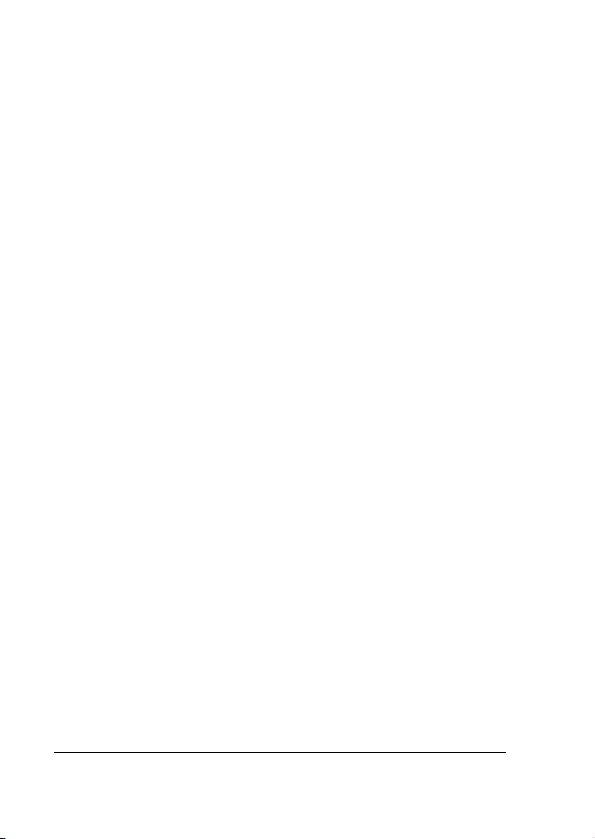
Мы благодарим Вас за покупку
цифровой мультимедийной
камеры!
Пожалуйста, внимательно ознакомьтесь
с инструкцией по эксплуатации в целях
безопасной и эффективной работы с
данным устройством.
Для моделей:
Allure HDC-1531
Allure HDC-1532
Allure HDC-1533
Bizzaro HDC-2531
Bizzaro HDC-2532
Prezio HDC-3531
Prezio HDC-3532
Prezio HDC-3533
1
Page 2
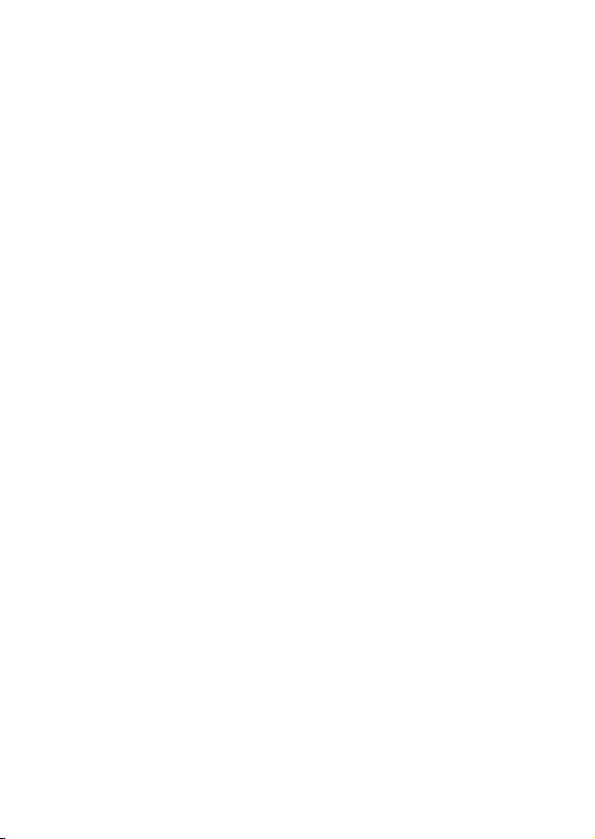
Пожалуйста, прочтите эту информацию
1. Дизайн и спецификации продукта могут
быть изменены без предварительного
уведомления. Это может включать
собственно спецификации продукта,
программное обеспечение, инструкцию по
эксплуатации.
2. Продукт и сопутствующие аксессуары
могут отличаться от описанных в данной
инструкции. Это может быть связано с
требованиями рынка, демографическими
и географическими особенностями.
3. Производитель не предполагает никакой
ответственности за какие-либо ошибки
или несоответствия в данной инструкции.
.
2
Page 3
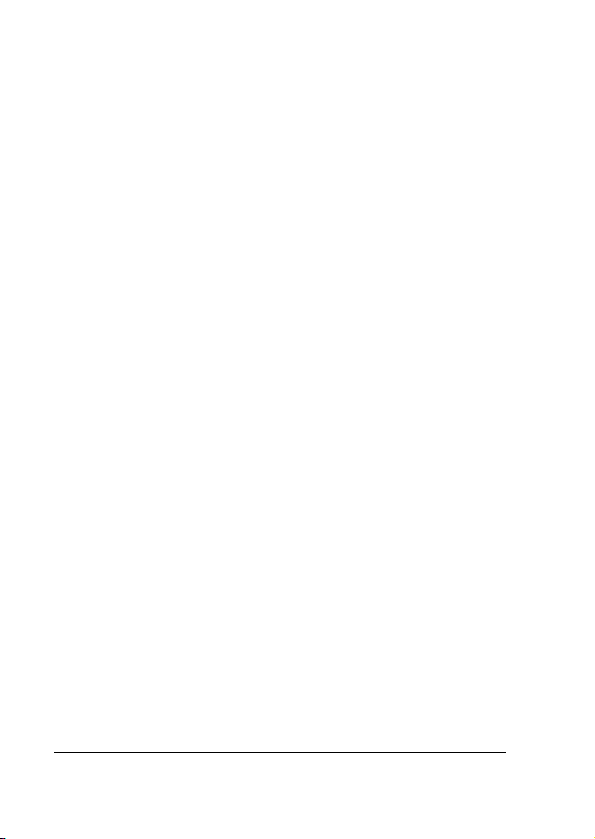
Содержание
Введение...........................................................................7
Содержание упаковки....................................................9
Информация об используемых торговых марках ......9
Меры предосторожности...........................................10
1. Информация об устройстве.............. 13
1.1 Требование к системе………………. 13
1.2 Основные сведения………………..……14
1.2.1 Передняя панель..………………..………...14
1.2.2 Верхняя панель….………………..………...14
1.2.3 Нижняя панель….………………..………...15
1.2.4 Вид справа ……….………………..………...15
1.2.5 Вид слева………….………………..………...16
1.2.6 Вид сзади………….………………..………..16
1.2.7 ЖК-дисплей…….………………..………….17
1.2.8 Работа кнопок камеры..…………..……….18
1.2.9 Светодиодная LED индикация….……….22
2. Начало работы………………………..23
2.1 Установка карты памяти…………. 23
2.2 Установка батарей……….………… .25
2.3 Включение камеры ……………..……. .26
2.4 Переключение режимов…..…………. ..26
3
Page 4
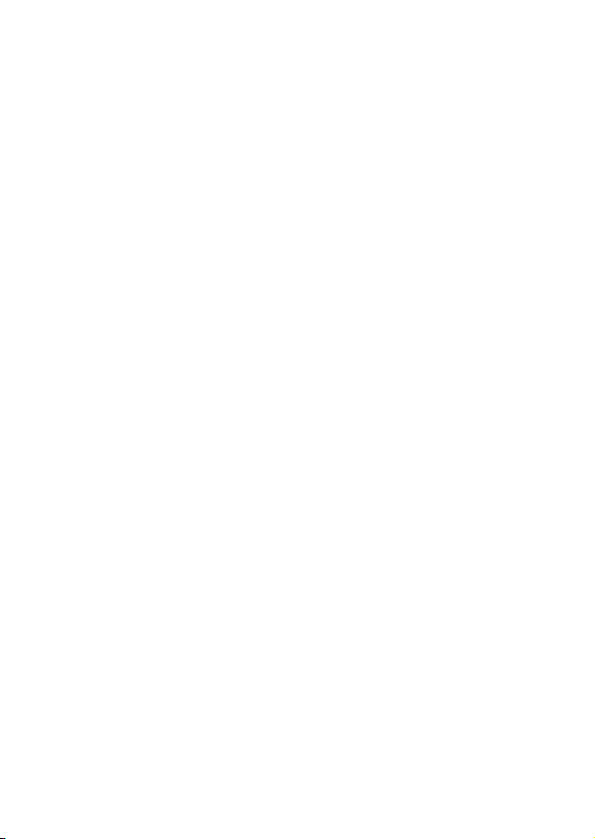
2.5 До начала работы………….………….27
2.5.1 Установка Даты и Времени .……..………27
2.5.2 Установка Языка пользования…...………28
2.5.3 Установка звукового сигнала……..……...29
2.6 Съемка/Просмотр видеоклипов…… 30
2.6.1 Съемка видео клипа………..……..………30
2.6.2 Просмотр видеоклипа……..……..………31
2.7 Съемка/Просмотр изображений…… 32
2.7.1 Съемка изображений..……..……..………32
2.7.2 Просмотр изоражений……..……..………33
2.8 Соединение с ПК………………….…… 34
2.9 Соединение с ТВ (стандарт).….…… 34
2.10 Соединение с ТВ (HD)………….…… .35
3. Пользование камерой............................ 36
3.1 Режим Видео и Диктофон……………36
3.1.1 Режим Видео и Диктофот....................36
3.1.2 Функция съемки Макро .......................38
3.1.3 Функция Зумирования ......................38
3.1.4 Подсветка LED........................................38
3.1.5 Кнопки быстрого доступа ...................39
3.2 Режим Съемка изображений.…………40
4
Page 5
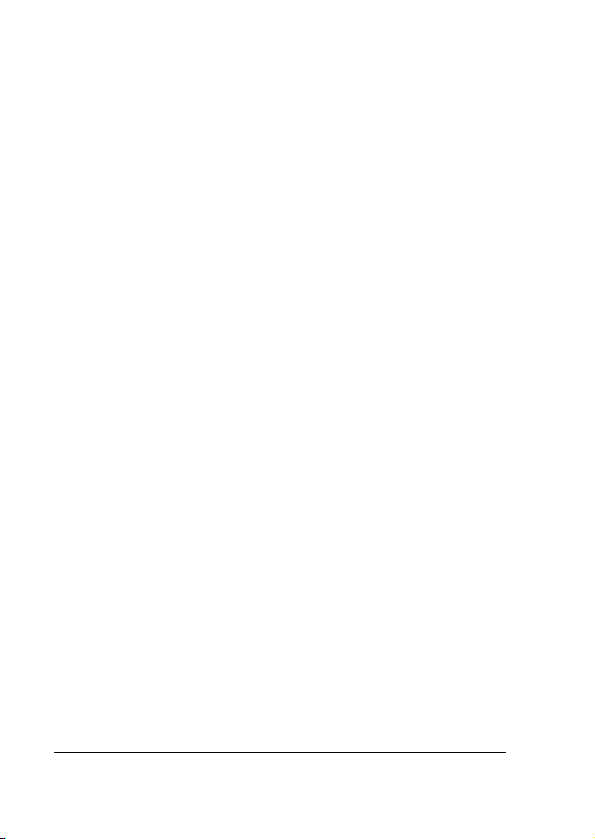
3.2.1 Индикация режима Фото ....................40
3.2.2 Функция съемки Макро .......................41
3.2.3 Функция Зумироваиния ....................41
3.2.4 Подсветка LED...........................……….41
3.2.5 Кнопки быстрого доступа ...................41
3.3 Просмотр Видео и прослушивание аудио
файлов……………………………………………42
3.3.1 Индикация режима просмотрОшибка!
Закладка не определена.
3.4 Просмотр изображений........................... 45
3.4.1 Индикация режима ПросмотрОшибка!
Закладка не определена.
3.5 Пиктограммы изображений ................... 47
3.6 Режим USB................................................. 48
4 Меню камеры.......................................... 49
4.1 Меню Видео / Диктофон .......................... 49
4.1.1. Баланс Белого .........................................49
4.1.2. Разрешение видео..................................52
4.1.3. Эффект ....................................................53
4.1.4. Ночной режим........................................54
4.1.5. Стабилизатор..........................................55
4.1.6. Режим съемки ... Ошибка! Закладка не
определена.
4.2 Меню режима Просмотр видеоклипа....
4.2.1 Удалить ....................................................57
57
5
Page 6
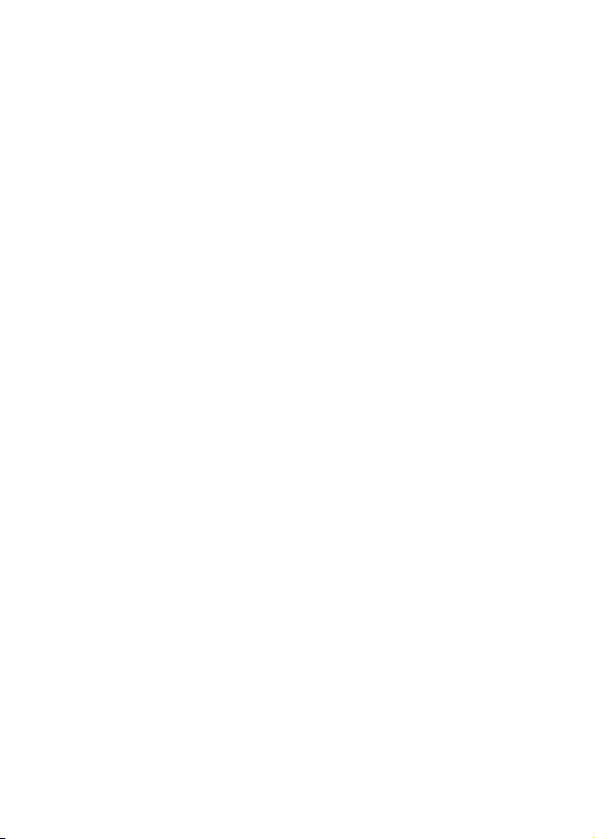
6
4.2.2
Защита......................................................58
4.2.3 Авто-просмотр........................................60
4.3 Меню режима Фото................................. 61
4.3.1 Баланс Белого .........................................61
4.3.2 Разрешение .............................................60
4.3.3 Эффект ....................................................61
4.3.4 Ночной режим........................................64
4.3.5 Авто-спуск ...............................................65
4.4 Меню режима Просмотр изображений..66
4.4.1 Удалить ..............Ошибка! Закладка не
определена.
4.4.2 Защита......................................................67
4.4.3 Авто-просмотр........................................68
4.4.4 DPOF.........................................................69
4.5 Меню режима Установки........................ 70
4.5.1 Звук.сигнал........Ошибка! Закладка не
определена.
4.5.2 Гистограмма............................................70
4.5.3 Авто-выключение ..................................71
4.5.4 TV стандарт.............................................70
4.5.5 Формат .....................................................73
4.5.6 Сброс режима .........................................74
4.5.7 Язык пользования ..................................74
4.5.8 Частота .....................................................75
4.5.9 Дата / Время ...........................................75
Page 7
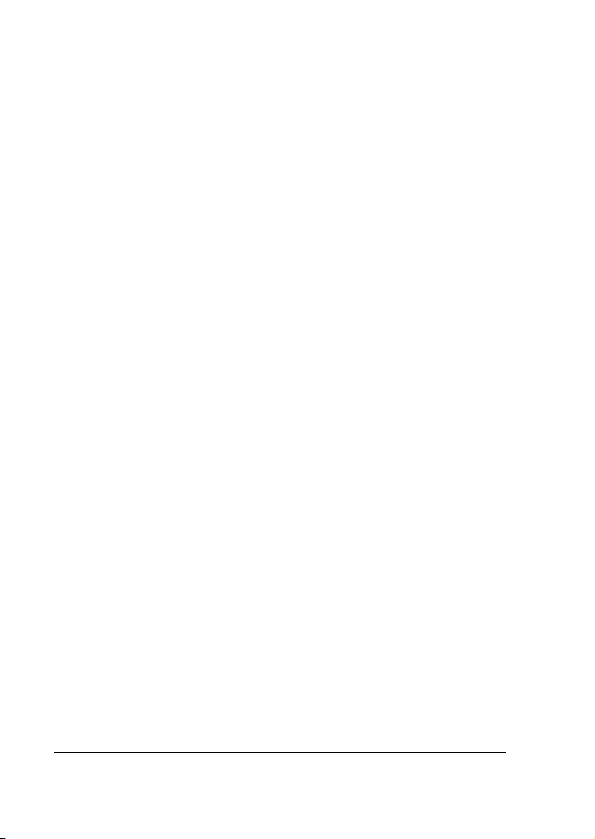
7
Приложение...................................................... 76
Спецификации ....... Ошибка! Закладка не определена.
Рекомендации по устранению возможных
проблем до обращения в сервисную службу
……..76Ошибка! Закладка не определена.
Page 8
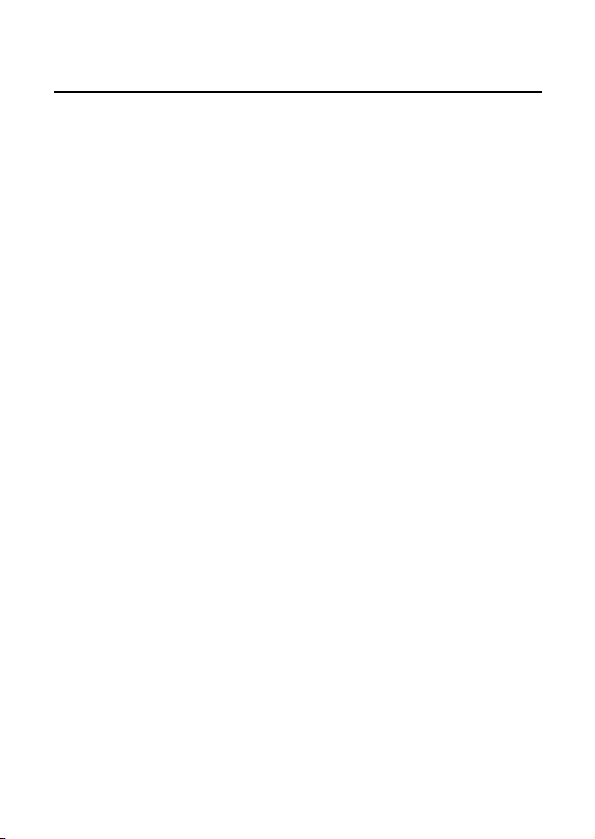
Введение
Мы искренне благодарим Вас за сделанный выбор
и покупку!
Мультимедийная цифровая видеокамера
предназначена для съемки высококачественных
изображений и видеоклипов.
Особенностями камеры также являются
следующие особенности, описанные ниже.
Камера имеет возможность записывать
видеоклипы с разрешением высокой четкости HD
(1280x720).
Камера может производить съемку изображений с
разрешением до 8 мегапикселей.
Камера имеет гнездо для подключения кабеля
HDMI. HDMI (High-Definition Multimedia
Interface) - мультимедийный интерфейс высокой
чёткости, позволяет передавать цифровые
видеоданные высокого разрешения и
многоканальные цифровые аудиосигналы
Кроме съемки изображений и видеоклипов камера
может использоваться в качестве диктофона, то
есть для записи файлов аудио.
8
Page 9
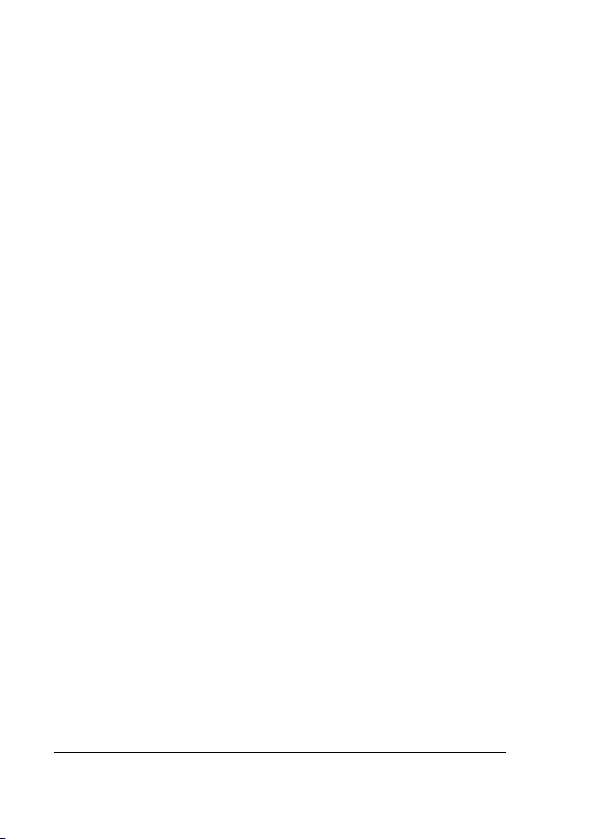
ЖК-монитор с диагональю 3.0” (7.62 см) высококонтрастный TFT цветной ЖК-монитор
облегчает процесс компоновки кадра. Кроме этого,
ЖК-дисплей служит для просмотра снятых
изображений.
Носитель информации – Камера имеет
встроенную память 128 Мб. Также, камера имеет
слот для карты памяти SD/SDHC с возможностью
использования карт памяти SD/SDHC Class 6
(скорость записи не менее 6 Мб/с) до 8 ГБ.
Цифровой Зум – 8-кратное увеличение при
просмотре файлов изображений и 3-кратное
цифровое зумирование при съемке видеоклипов.
Соединение с ПК – Вы можете закачивать,
просматривать и редактировать изображения на
ПК.
С помощью программы, прилагаемой в комплекте,
пользователь может легко управлять библиотекой
файлов, редактировать видеофайлы, выкладывать
файлы на популярные видеохостинговые файлы.
9
Page 10
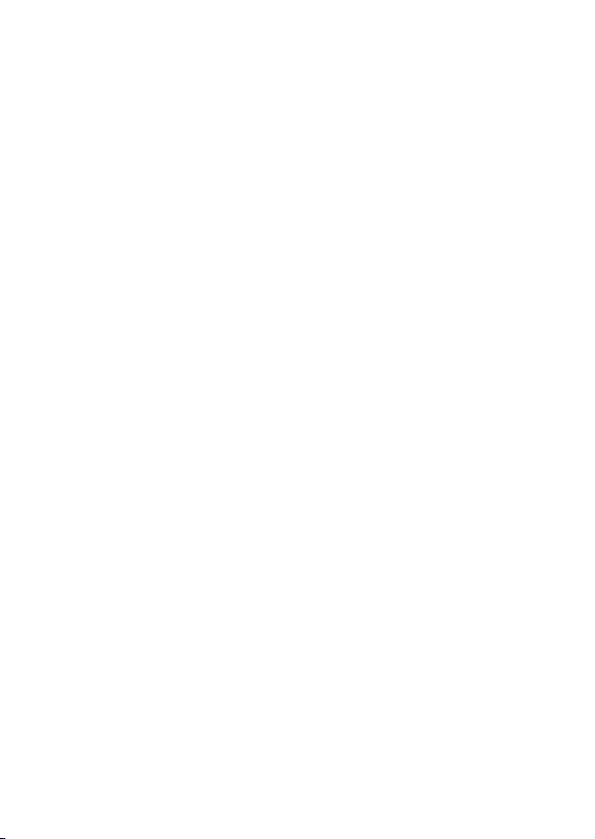
Содержание упаковки
Аккуратно просмотрите содержимое упаковки.
Оно должно включать:
• Мультимедийная цифровая видеокамера
• Инструкция по эксплуатации на
английском и русском языках
• Кабель USB
• Диск с программным обеспечением
• Ремешок для камеры
• Алкалиновые батареи – 4 шт.
• Чехол для видеокамеры (опционально)
Примечание: Содержимое упаковки может
варьироваться.
Информация об используемых торговых марках.
• Microsoft® и Windows® являются
зарегистрированными торговыми марками
Корпорации Microsoft.
• Pentium® является зарегистрированной
торговой маркой Корпорации Intel.
• Macintosh® является зарегистрированной
торговой маркой Apple Computer Inc.
• SD™ и MMC™ являются торговыми
марками.
10
Page 11
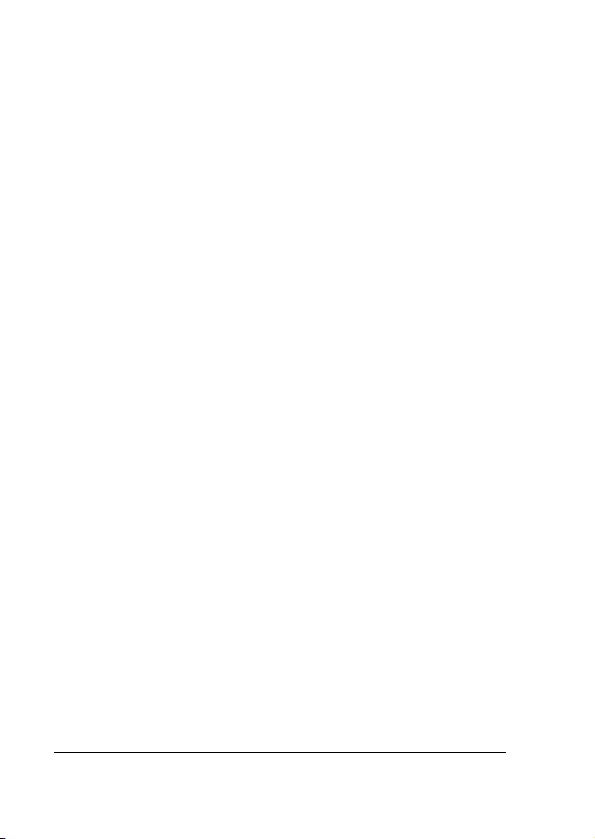
• Другие названия и продукты могут быть
торговыми марками или
зарегистрированными торговыми марками
соответствующих владельцев.
Меры предосторожности.
В случае попадания в камеру
инородных предметов или жидкости
любого происхождения немедленно
выключите камеру, отключите АС адаптер
и извлеките батареи.
В случае падения и повреждения
корпуса камеры немедленно выключите
камеру, отключите АС адаптер и
извлеките батареи.
Не пытайтесь разбирать камеру, так как
это может привести к электрическому
удару.
Избегайте пользования камерой в
насыщенном влагой месте.
Избегайте перегрева камеры, не
оставляйте камеру под прямыми
солнечными лучами.
Не оставляйте камеру на неровных или
неустойчивых поверхностях.
Храните камеру в местах, недоступных
11
Page 12
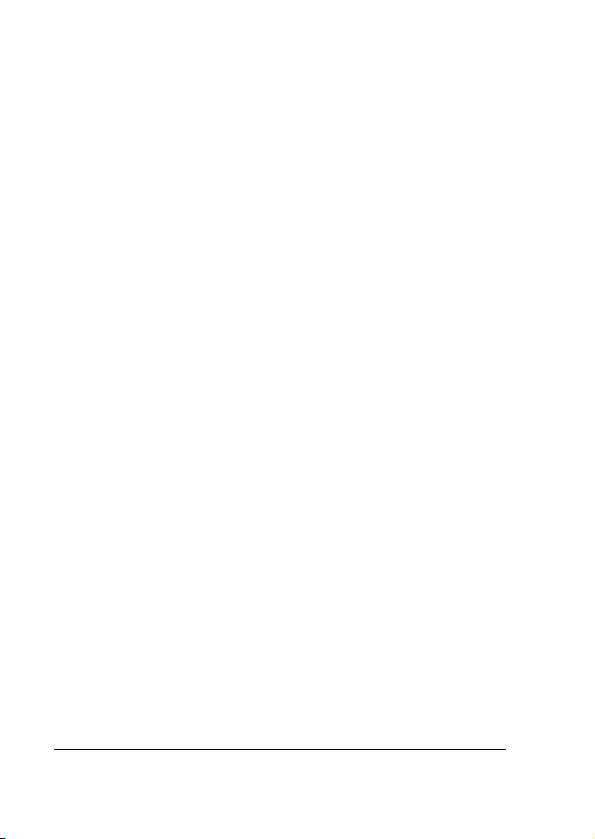
для детей.
Избегайте пользования камерой во
время ходьбы, бега и, особенно, вождения
автомобиля.
При установке батарей обратите
внимание на указанную на батареях и на
крышке отсека батарей полярность.
Избегайте касаний поверхности
ЖК-монитора.
Камера является точным инструментом.
Любой удар, падение, силовое воздействие
может оказать негативное влияние на
работу камеры.
Избегайте пользования камерой в
задымленном или запыленном местах.
Будьте осторожны при работе со
шнурами и кабелями камеры.
Предостережения по обращению с
ЖК-монитором.
В ЖК-мониторе имеется жидкость, которая может
вытечь в случае поломки ЖК-монитора.
В этом случае необходимо:
* если жидкость попала на кожу, ее необходимо
вытереть сухой чистой салфеткой и промыть
чистой водой.
* если жидкость попала в глаза, необходимо
12
Page 13
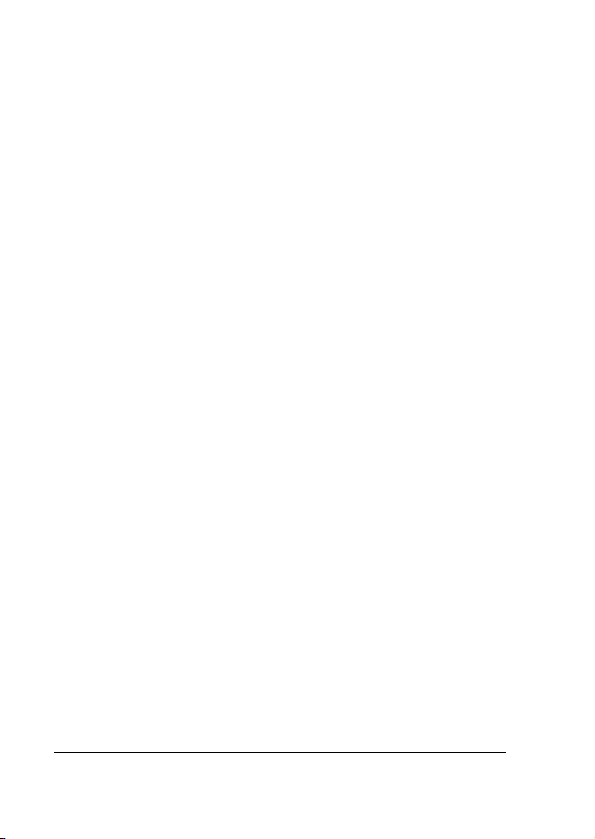
промыть глаза чистой водой в течение 15 мин. и
проконсультироваться с врачом.
ВАЖНО!
Жидкокристаллический дисплей камеры
изготовлен с применением высокоточных
технологий. Количество эффективных пикселей
находится на уровне 99,99% и выше. Однако,
следует знать, что 0,01% могут работать
некорректно, но это явление никак не отражается
на качестве изображения.
Рекомендация
Если Вы планируете съемку мероприятия, которое
представляет важность, то, весьма желательно,
перед этим провести тестирование работы камеры
и Ваших навыков по управлению камерой. Затем
можно просто удалить эти пробные файлы.
Мы желаем Вам отличных и интересных записей и
снимков!
13
Page 14
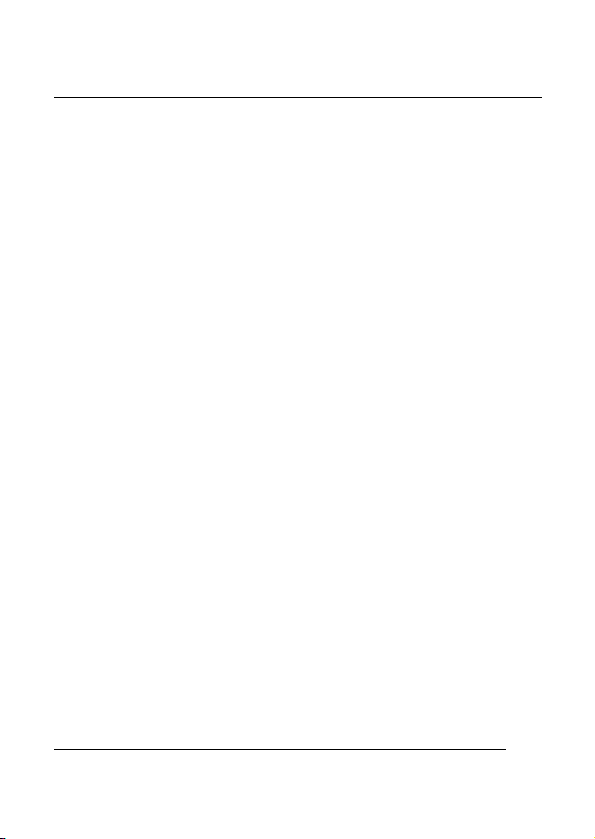
1 Информация об устройстве
В этой главе описываются основные функции и свойства
камеры, требования к операционной системе
компьютера
1.1 Требования к системе.
Для работы камеры с компьютером компьютер должен
иметь следующие спецификации:
• Операционная система: Windows XP SP2 32/64bit,
Vista 32/64bit and Windows7 32/64bit
• Процессор CPU: Intel/AMD Dual-Core или лучше
• Оперативная память: Минимум 1 Гб или более
• Графика: DirectX 9 или DirectX 10
• Интерфейс: USB 1.1 или выше
• Жесткий диск: минимум 2 Гб свободного места
.
14
Page 15
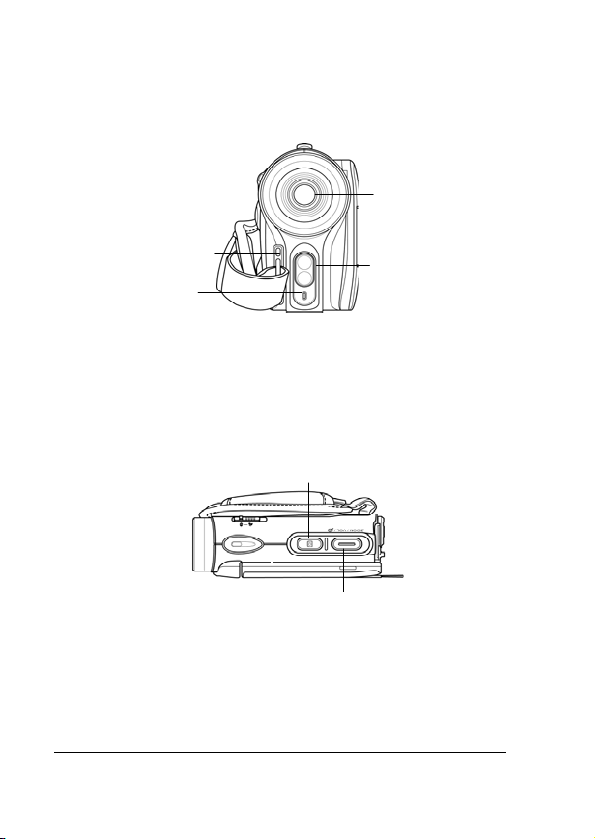
1.2 Основные сведения
1.2.1 Передняя панель
LED индикатор
авто-спуска
Микрофон
1.2.2 Верхняя панель
Кнопка затвора
Подсветка LED
Кнопка Зум/Уровень
Объектив
15
Page 16
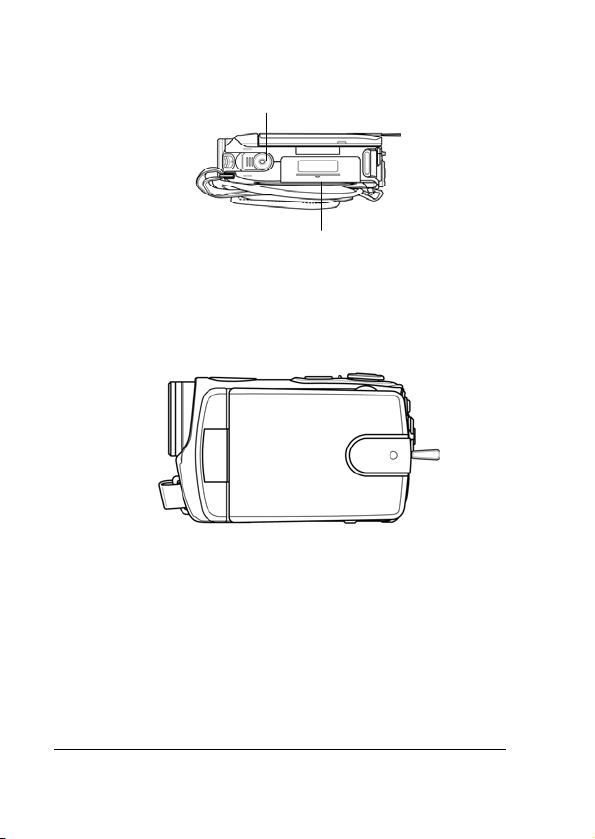
1.2.3 Нижняя панель
6
Место крепления штати ва
1.2.4 Вид справа
Отсек батарей
1
Page 17
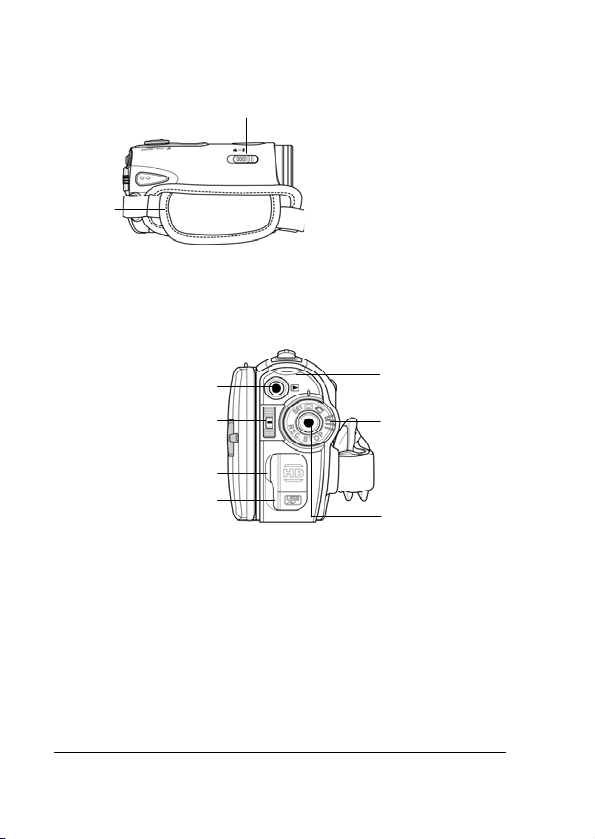
1.2.5 Вид слева
7
Переключатель макро
Ремень для
руки
1.2.6 Вид сзади
Кнопка
просмотр
Кнопка
навигации
Выход HD
Выход USB / AV
LED индикатор
Запись/Включение
Переключение
режимов
Кнопка
Запись/Стоп
1
Page 18
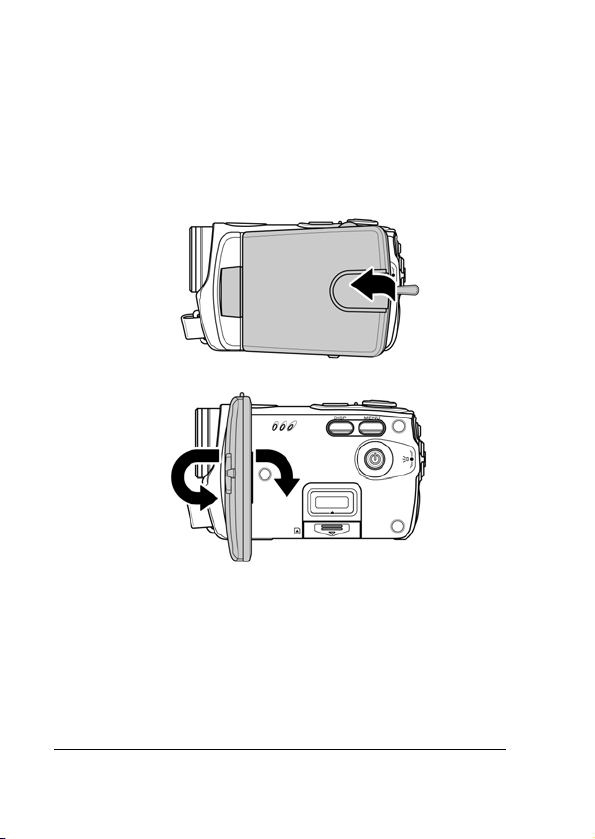
1.2.7 ЖК-дисплей
Высококонтрастный TFT цветной ЖК-монитор с
диагональю 3.0” (7.62 см) облегчает процесс компоновки
кадра. Кроме этого, ЖК-дисплей служит для просмотра
снятых изображений.
Для удобства работы дисплей можно вращать.
18
Page 19
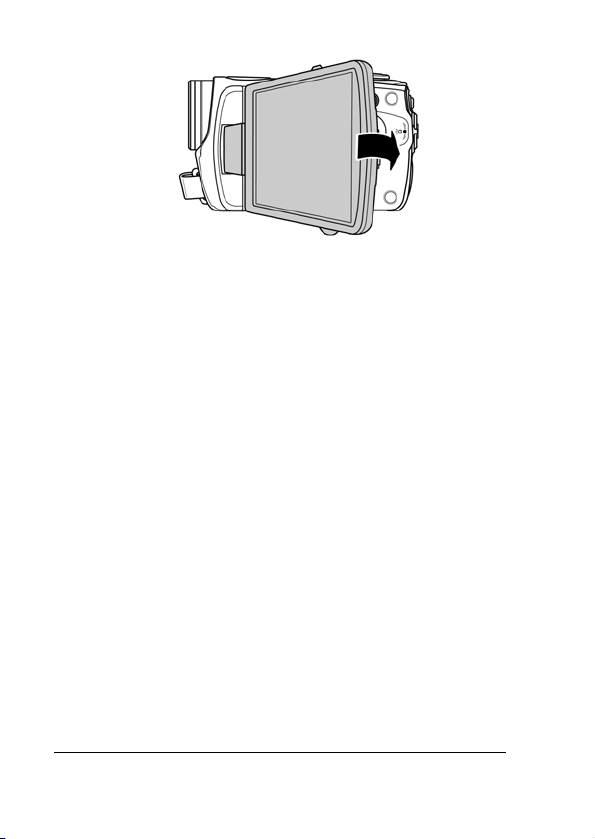
19
Page 20
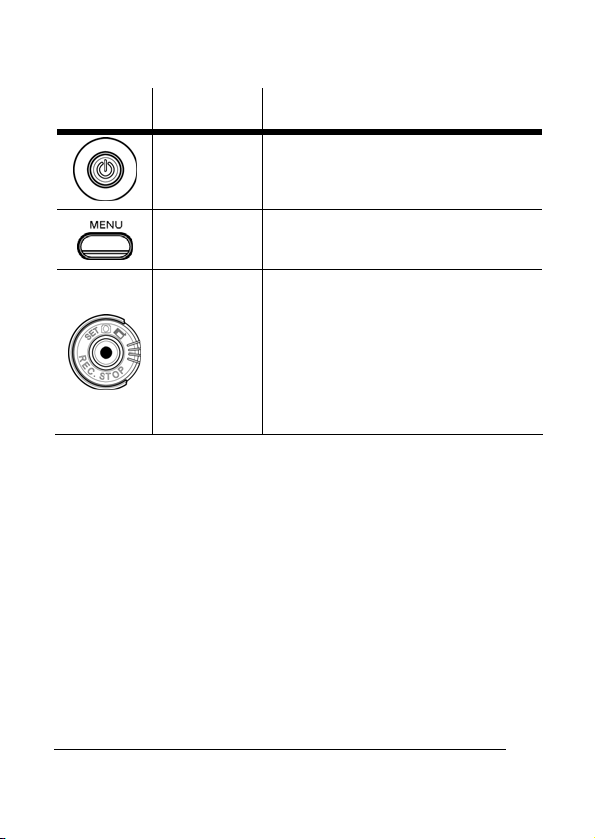
1.2.8 Работа кнопок камеры.
Кнопка Название
Кнопка
Вкл/Выкл
Кнопка
МЕНЮ
Переключение
Режимов
Описание
Нажмите и удерживайте кнопку
для включения и выключения
камеры.
Нажмите кнопку для показа опций
меню.
z
Переключает режимы Видео,
Фото, Установки.
z
В режиме Видео нажмите
кнопку REC для начала и
остановки записи.
z
В режиме Просмотр Видео
нажмите кнопку REC для
просмотра/паузы.
20
Page 21

В режиме Фото и Видео
z
нажатие вниз/вверх меняет
величину компенсации
экспозиции EV. Нажатие внутрь
включает LED подсветку.
z
В режиме Просмотр Фото:
1. Нажатие кнопки вниз/вверх
«листает» файлы
изображений.
2. В случае просмотра
зумированного
(увеличенного) изображения
кнопка служит для навигации
по изображению. Для
изменения направления
навигации нажмите кнопку
Кнопка
Навигации
внутрь (вверх/вниз ↔
лево/право).
3. В режиме просмотра
пиктограмм изображений
кнопка служит для выбора
файла. Нажатие кнопки
внутрь открывает файл
изображения в полный
размер.
z
В режиме Просмотр Видео:
1. При выборе файла для
просмотра нажмите
вниз/вверх. Для
просмотра/паузы нажмите
кнопку внутрь.
2. В процессе просмотра
нажатие кнопки вниз/вверх
ускоряет просмотр вперед
21
Page 22
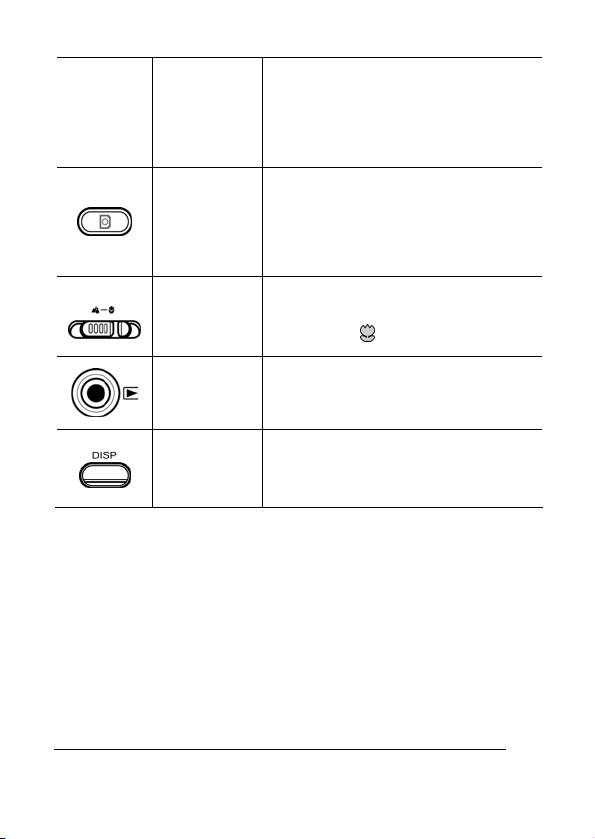
Кнопка
Затвора
или перематывает назад
видеофайл.
z
В режиме Установки нажатие
кнопки служит для навигации и
выбора опций меню.
В режиме Фото нажмите кнопку
z
для съемки изображения.
z
В режиме Видео нажатие
кнопки также производит
съемку изображения.
Перекючатель
Макро
Кнопка
Просмотр
Кнопка
Дисплей
Для включения режима Макро
установите переключатель в
положение .
В режимах Видео и Фото нажатие
кнопки включает режим
просмотра.
Нажатие кнопки
включает/отключает показ
индикации на дисплее.
22
Page 23
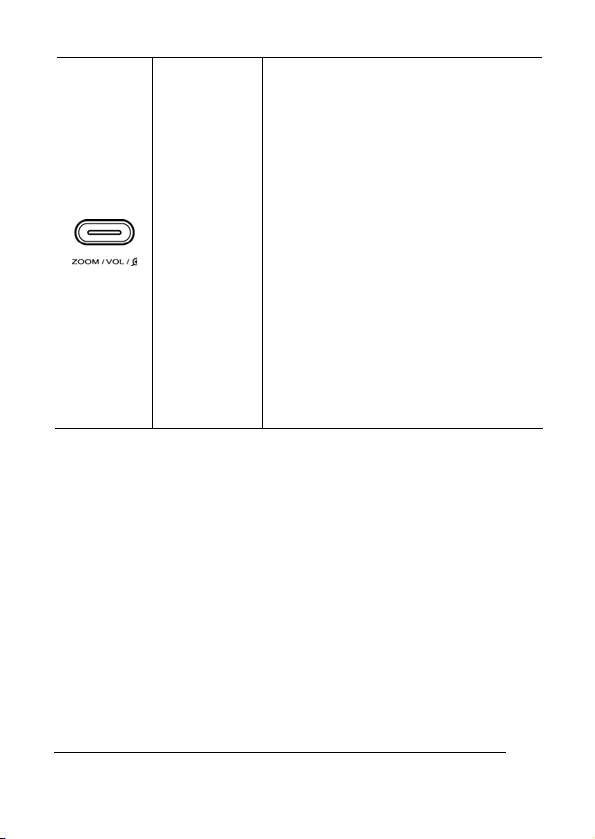
В режимах Фото и Видео
z
нажатие кнопки зумирует
(приближает/удаляет) объект
съемки.
z
В режиме Просмотр Фото:
1. Нажатие кнопки вправо
зумирует (увеличиввает)
Кнопка
Зумирования
изображение.
2. Нажатие кнопки влево
включает режим просмотра
пиктограмм изображений.
z
В режиме Просмотр Видео:
1. Нажатие кнопки влево
включает режим просмотра
пиктограмм файлов видео.
2.
В процессе просмотра
нажатие кнопки
увеличивает/уменьшает
уровень звука.
23
Page 24
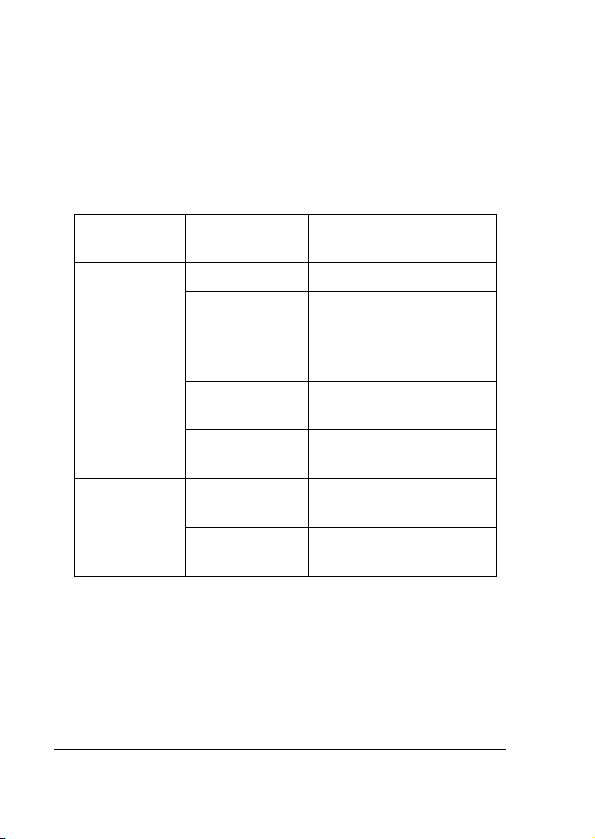
1.2.9 Светодиодная LED индикация
Для удобства работы камера оборудована светодиодной
LED* индикацией. В данной таблице указаны
различные режимы работы камеры, сопровождающиеся
соответствующей световой индикацией.
LED
индикатор
Вкл / Запись
Автоспуск
* LED – Light-Emitting Diode
Цвет Описание
Зеленый Камера включена
Красный
мигает
Красный
Красный
мигает быстро
Красный
мигает
Красный
мигает быстро
• Запись
• Функция
Автоспуск
включена
Камера в процессе
работы
В режиме Автоспуск - 2
сек. до съемки
Функция Автоспуск
включена.
В режиме Автоспуск - 2
сек. до съемки
24
Page 25

2 Начало работы
Данный раздел описывает процесс начала работы с
камерой и основные операции.
2.1 Установка карты памяти SD.
Камера имеет встроенную память 128 МБ. Как правило,
эта память служит для тестовых видеофайлов
небольшой продолжительности или для
фотоизображений. Для съемки более емких
видеоклипов или аудиозаписей необходимо
использовать карты памяти. Камера поддерживает
карты памяти типа SD и SDHC объемом до 8 ГБ. Для
установки карты памяти:
1. Откройте крышку ЖК-дисплея и крышку
отсека карты памяти SD.
2. Установите карту памяти до щелчка. Не надо
применять силу в том случае, если не
получается установить карту. При правильном
расположении карты памяти она свободно
входит в отсек.
25
Page 26

6
3. Правильное расположение карты памяти.
4. Закройте крышку отсека карты памяти.
2
Page 27

2.2 Установка батарей.
7
Камера имеет возможность использовать в качестве
источника алкалиновые батареи типа AAA или
перезаряжаемые литий-ионовые аккумуляторы.
• Примечание: Не рекомендуется использовать батареи
1. Откройте крышку отсека источника питания.
2. Установите батареи в соответствии с полярностью.
3. Закройте крышку отсека.
или аккумуляторы неизвестных брендов и
торговых марок, так как они могут не обеспечить
необходимую мощность.
2
Page 28

2.3 Включение видеокамеры.
Для включения/выключения нажмите и удерживайте в
течение 1-2 сек. кнопку вкл./выкл.
2.4 Переключение режимов.
Видеокамера имеет три режима работы: Видео, Фото и
Установки. Передвиньте переключатель режимов в
желаемую позицию. При переключении на ЖК-дисплее
появляется индикация установленного режима в левом
верхнем углу.
Для включения режима Диктофон необходимо в
режиме Видео активировать меню, выбрать «Режим
съемки» и переключить на функцию записи
аудиофайлов (индикация в виде микрофона).
28
Page 29

2.5 До начала работы.
До начала работы с видеокамерой рекомендуется
выполнить такие установки как Дата и Время, Язык
пользования, Звуковые сигналы.
2.5.1 Установка Даты и Времени.
1. Включите камеру и включите режим Установки
[Setup] переключателем режимов. Кнопкой
Навигации выберите Дата / Время [Date/Time] и
нажмите кнопку навигации внутрь для
подтверждения.
2. Кнопкой Навигации установите и подтвердите
каждое поле даты и времени.
3. Для выхода из процесса установки даты/времени
кнопкой Навигации выберите знак √, нажмите
кнопку навигации.
29
Page 30

2.5.2 Установка языка пользования.
1. Включите камеру и включите режим Установки
[Setup] переключателем режимов. Кнопкой
Навигации выберите Язык пользования [Language]
и нажмите кнопку навигации внутрь для
подтверждения.
2. Выберите желаемое и нажмите кнопку навигации для
подтверждения.
30
Page 31

2.5.3 Установка звукового сигнала.
1. Включите камеру и включите режим Установки
[Setup] переключателем режимов. Кнопкой
Навигации выберите Звук [Beep] и нажмите кнопку
навигации внутрь для подтверждения.
2. Для выхода из процесса установки даты/времени
кнопкой Навигации выберите знак √, нажмите
кнопку навигации.
31
Page 32

2.6 Съемка / Просмотр видеоклипа
2.6.1 Съемка видеоклипа
1. Включите камеру и установите режим Видео
переключателем режимов. На ЖК-дисплее будет
показана индикация режима в виде видеокамеры.
2. При помощи ЖК-дисплея скомпонуйте кадр,
с которого начнется видеоклип.
3. Нажмите кнопку REC. / STOP для начала записи.
4. Повторное нажатие кнопки REC. / STOP
останавливает запись.
5. После остановки видеоклип автоматически
сохраняется под новым названием файла.
Примечание:
1. Максимальная продолжительность одного
видеоклипа 3.66 Гб. При достижении
максимального значения камера
автоматически начинает запись нового
файла, не останавливая процесса съемки.
2. Чем выше установки разрешения
видеофайла, тем больше размер файла.
32
Page 33

3. До начала съемки видеоклипа, даже в режиме
Видео, есть возможность сделать съемку
фотографий. Однако надо учесть, что просмотр
фотографий возможен в режиме Просмотр фото.
2.6.2 Просмотр Видеоклипа.
1. В режиме Видео нажмите кнопку Просмотр. На
ЖК-дисплее появится заставка видеоклипа, снятого
последним.
Индикация
режима Видео
Просмотр
2. Кнопкой Навигации (вниз/вверх) выберите файл для
просмотра. Нажмите кнопку Навигации для начала
просмотра видеоклипа.
3. Для паузы в просмотре нажмите кнопку REC. / STOP.
4. Кнопка Зумирования регулирует громкость звука
при просмотре.
5. Для остановки просмотра нажмите кнопку
Навигации.
6. Для возврата в режим съемки нажмите кнопку
Просмотр повторно.
33
Page 34

2.7 Съемка/Просмотр изображений
2.7.1 Съемка изображений
1. Включите камеру и установите режим Фото
переключателем режимов. На ЖК-дисплее будет
показана индикация режима в виде фотокамеры.
Режим Фото
2. Скомпонуйте кадр при помощи ЖК-дисплея.
3. Плавно и четко нажмите кнопку Затвора.
4. Изображение автоматически сохраниться под новым
названием файла.
34
Page 35

2.7.2 Просмотр изображений.
1. В режиме Фото нажмите кнопку Просмотр. На
ЖК-дисплее будет показано изображение, снятое
последним.
Режим Просмотр
2. Кнопкой Навигации (вниз/вверх) выберите
изображение для просмотра.
3. Нажмите кнопку Зумирования для увеличения
изображения. В случае просмотра зумированного
(увеличенного) изображения кнопка Навигации
служит для навигации по изображению.
Направление показано зелеными стрелками. Для
изменения направления навигации нажмите кнопку
внутрь (вверх/вниз ↔ лево/право).
4. Нажмите кнопку Зумирования влево до конца для
показа пиктограмм изображений. Такой режим
удобен для быстрого выбора желаемого изображения.
Нажмите кнопку Навигации для просмотра
изображения в полном размере.
5. Нажмите кнопку Просмотр повторно для возврата в
режим Фото.
35
Page 36

2.8 Соединение с компьютером
6
Видеофайлы, файлы изображений и аудиофайлы
можно просматривать и прослушивать на камере, на
компьютере и на ТВ. В этой главе рассматривается
коммуникация с компьютером.
Соедините видеокамеру и компьютер при помощи
кабеля USB, прилагаемого в комплекте, и включите
камеру.
Компьютер автоматически определит устройство.
2.9 Соединение с ТВ (стандартное)
Соедините видеокамеру и ТВ при помощи кабеля
TVOut, прилагаемого в комплекте.
3
Page 37

7
2.10 Соединение с ТВ (HDTV)
Для соединения с ТВ, который поддерживает стандарт
HD, необходим кабель HDMI. Кабель HDMI не
прилагается в комплекте.
• Примечание. Съемка изображений, запись
видеофайлов и аудиофайлов не
поддерживаются, когда камера подключена к ТВ
любого стандарта.
3
Page 38

3 Пользование камерой
3.1 Режим Видео и Диктофон
В этом режиме Вы может записывать видеоклипы с
аудиосопровождением и аудиофайлы. Файлы
сохраняются как на встроенную память, так и на карту
памяти.
3.1.1 Режим Видео и Диктофон.
На изображениях указана индикация режимов Видео и
Диктофон на ЖК-дисплее.
Режим видео Диктофон
15
14
13
12
11
10 9
8
7
Режим Видео:
Индикация режима Видео.
1
2
3
Компенсация экспозиции EV
Эффект
Ночная съемка
4
1
2
3
4
5
6
2 3
1
38
Page 39

4
5
6
7
8
9
10
11
12
13
14
15
Режим Диктофон.
1
2
3
4
Баланс Белого
Свободный объем памяти
Индикатор используемой памяти
: карта памяти SD
: встроенная память
Время записи
Гистограмма
Разрешение
Заряд батарей
Стабилизатор
Светодиодная подсветка
Функция Макросъемка
Режим Видео
Шкала зумирования
Индикатор используемой памяти
: карта памяти SD
: встроенная память
Время, оставшееся для записи
Заряд батарей
Режим Диктофон
39
Page 40

3.1.2 Функция съемки Макро.
Макросъемка (другое название – съемка крупным
планом) позволяет увидеть детали, которые не видны на
обычной фотографии. Функция
съемке объектов с близкого расстояния, до 15-16 см.
Для включения функции Макросъемки переведите
переключатель вперед. Индикация
на ЖК-мониторе.
используется при
будет показана
Примечание
обратное положение после окончания макросъемки.
. Не забудьте установить переключатель в
3.1.3 Функция зумирования.
Камера оборудована 3Х цифровым зумом. Функция
зумирования приближает или отдаляет снимаемый
объект. То есть, фотограф компонует кадр, не сходя с
места.
Камера оборудована 3Х цифровым зумом. Зумирование
производится кнопкой зумирования.
3.1.4 Подсветка LED.
Светодиодная подсветка LED (light emitting diode)
используется при недостаточной освещенности объекта
съемки.
Для включения подсветки нажмите кнопку Навигации.
40
Page 41

3.1.5 Кнопки быстрого доступа.
Вы можете изменять величину компенсации экспозиции,
двигая кнопку Навигации вверх и вниз.
Величина компенсации экспозиции показывается на
ЖК-дисплее.
41
Page 42

3.2. Режим Съемка изображений (Фото)
В данном режиме видеокамера производит съемки
изображений аналогично работе цифрового
фотоаппарата. Файлы изображений могут
сохраняться как на встроенной памяти, так и на
карте памяти SD.
3.2.1 Индикация режима Фото.
На изображении указана индикация режима Фото,
показываемая на ЖК-дисплее.
13
12
11
10
9
7
8
1
2
3
4
Оставшееся количество кадров
Компенсация экспозиции
Эффект
Ночная съемка
14
1
2
3
4
5
6
42
Page 43

5
6
7
8
9
10
11
12
13
14
Баланс белого
Индикатор используемой памяти
: карта памяти SD
: встроенная память
Разрешение
Заряд батарей
Гистограмма
Светодиодная подсветка
Функция Макросъемка
Функция Автоспуск
Режим Фото
Шкала зумирования
3.2.2 Функция съемки Макро
См. 3.1.2 “Функция Макро”.
3.2.3 Функция зумирования
См. 3.1.3“Функция зумирования”.
3.2.4 Подсветка LED
См. 3.1.4 “Подсветка LED”.
3.2.5 Кнопки быстрого доступа
См. 0 “Кнопки быстрого доступа”.
43
Page 44

3.3 Просмотр Видео и прослушивание
Д
Аудиофайлов
Все файлы сохраняются на встроенной памяти или на карте
памяти. Просмотреть видеофайлы и прослушать аудиофайлы
можно как на самой камере, так и на других медиа устройствах.
3.3.1 Индикация режима Просмотр.
На изображениях указана индикация режима Просмотр,
показываемая на ЖК-дисплее.
8
7
Режим Видеофайлов.
1
2
Режим Видео
9
иктофон
10
9
1
8
2
3
5
4 6
Первая цифра обозначает
просматриваемый файл, вторая – общее
7
6
5
количество файлов
Уровень звука
44
1
2
3
4
Page 45

3
4
5
6
7
8
9
Режим Диктофон:
1
/
Индикатор используемой памяти
: карта памяти SD
: встроенная память
Продолжительность видеоклипа
Просмотр/ Пауза
Заряд батарей
Защита файла
Режим просмотра Видео
Номер файла
Первая цифра обозначает
просматриваемый файл, вторая –
общее количество файлов
2
Уровень звука
Индикатор используемой памяти
3
4
5
6
7
/
: карта памяти SD
: встроенная память
Продолжительность видеоклипа
Прослушивание / Пауза
Нажмите для Прослушивать / Стоп
Заряд батарей
45
Page 46

10
8
9
Защита файла
Режим Диктофон
Номер файла
46
Page 47

3.4 Просмотр изображений
Все файлы сохраняются на встроенной памяти или на
карте памяти. Просмотреть файлы изображений можно
как на самой камере, так и на других медиа устройствах.
3.4.1 Индикация режима Просмотр
На изображениях указана индикация режима Просмотр,
показываемая на ЖК-дисплее.
7
6
1
5
4
3
1
Первая цифра обозначает просматриваемый
файл, вторая – общее количество файлов
2
Индикатор используемой памяти
2
3
4
5
: карта памяти SD
: встроенная память
Номер файла
Заряд батарей
Защита файла
47
Page 48

6
7
Режим Просмотр
DPOF (Digital Print Order Format) - цифровой
формат управления печатью
48
Page 49

3.5 Пиктограммы изображений
Пиктограмма – это маленькая копия изображения.
Режим просмотра пиктограмм изображений очень удобен для
быстрого выбора желаемого изображения. Для включения
режима необходимо:
1. Включите видеокамеру и установите режим
Просмотр.
2. На ЖК-мониторе появится файл изображения или
видеофайл, сохраненный последним. Нажмите
кнопку зума влево. На экране появятся шесть
пиктограмм файлов. Видеофайлы будут показаны
первым кадром.
3. Кнопкой Навигации выберите изображение или
видеофайл. Нажмите кнопку Навигации внутрь для
показа выбранного файла в полном режиме.
4. Нажмите кнопку Зумирования влево для возврата в
режим показа пиктограмм.
49
Page 50

3.6 Режим USB
Для перевода файлов, сохраненных камерой, на компьютер
необходимо соединить камеру и компьютер кабелем USB.
Камера при подсоединении с USB распознается компьютером
как удаленное устройство хранения файлов.
50
Page 51

4 Меню камеры
Настоятельно рекомендуем ознакомиться с
элементами и опциями меню камеры, так как это
позволит получать более качественный результат
при записи файлов любого типа.
4.1. Меню Видео/Диктофон
В режиме Видео/Диктофон нажмите кнопку меню для
активации элементов меню режима.
4.1.1. Баланс белого.
Человеческий глаз обладает способностью
адаптироваться к изменениям таким образом, что белый
цвет даже при изменении световых условий будет
восприниматься как белый. Камера, в свою очередь,
воспринимает белый свет в зависимости от условий
освещения.
Вы можете установить Баланс Белого в зависимости от
условий съемки.
1. Включите камеру и установите режим Видео.
2. Нажмите кнопку MENU и выберите БАЛАНС
БЕЛОГО [White Balance].
3. Нажмите кнопку Навигации для просмотра опций.
4. Выберите желаемое и нажмите кнопку Навигации
внутрь для подтверждения.
51
Page 52

5. Нажмите кнопку MENU для выхода из режима меню.
Опции Баланса Белого.
Авто [Auto] Автоматическая регулировка
Солнечно [Sunny] При хорошем естественном освещении
Пасмурно [Cloudy] При слабом естественном освещении
Флюоресцент
[Fluorescent]
Лампа Накал
[Tungsten]
При освещении лампами дневного
света
При освещении лампами накаливания
4.1.2 Разрешение видео
Разрешение видеофайла обусловливает качество
видеофайла. Необходимо помнить, что чем выше
разрешение, тем больше размер файла, и тем больше он
занимает места на используемой памяти.
1. Включите камеру и установите режим Видео.
2. Нажмите кнопку MENU и выберите РАЗРЕШЕНИЕ
[Resolution].
3. Нажмите кнопку Навигации для просмотра опций.
4. Выберите желаемое и нажмите кнопку Навигации
внутрь для подтверждения.
52
Page 53

Опции для выбора: QVGA, WVGA или 720P*.
5. Нажмите кнопку MENU для выхода из режима меню.
• Примечание:
QVGA – разрешение 320х240
• WVGA – разрешение 800х480
• 720З – разрешение High Definition 1280×720
4.1.3 Эффект
Для того, чтобы разнообразить съемку изображений, в
камере есть опции цветового эффекта. Кроме
стандартного изображения можно получить
черно-белое и ярко-коричневое (сепия) изображение
путем установки соответствующей опции.
1. Включите камеру и установите режим Видео.
2. Нажмите кнопку MENU и выберите ЭФФЕКТ
[Effect] .
3. Нажмите кнопку Навигации для просмотра опций.
4. Выберите желаемое и нажмите кнопку Навигации
внутрь для подтверждения.
53
Page 54

5. Нажмите кнопку MENU для выхода из режима меню.
4.1.4 Ночной режим
Рекомендуется использовать данный режим при съемке
в условиях недостаточного освещения.
1. Включите камеру и установите режим Видео.
2. Нажмите кнопку MENU и выберите НОЧНОЙ
РЕЖИМ [Night Mode].
3. Нажмите кнопку навигации для просмотра опций.
4. Выберите желаемое и нажмите кнопку Навигации
внутрь для подтверждения.
5. Нажмите кнопку MENU для выхода из режима меню.
54
Page 55

4.1.5 Стабилизатор
Рекомендуется использовать функцию стабилизации
при съемке с неустойчивого положения. Например, из
автомобиля. Необходимо при этом помнить, что
функция стабилизации не может полностью устранить
негативный эффект от тряски или сильного
покачивания.
1. Включите камеру и установите режим Видео.
2. Нажмите кнопку MENU и выберите
СТАБИЛИЗАТОР [Stabilizer].
3. Нажмите кнопку навигации для просмотра опций.
4. Выберите желаемое и нажмите кнопку Навигации
внутрь для подтверждения.
5. Нажмите кнопку MENU для выхода из режима меню.
55
Page 56

4.1.6. Режим съемки (тип записи видео или
диктофон)
В режиме Видео камера имеет два варианта работы:
запись видеоклипов и запись аудиофайлов, т.е. работа в
режиме диктофона.
1. Включите камеру и установите режим Видео.
2. Нажмите кнопку MENU и выберите РЕЖИМ
СЪЕМКИ [Capture Mode].
3. Нажмите кнопку навигации для просмотра опций.
4. Выберите желаемое и нажмите кнопку Навигации
внутрь для подтверждения.
5. Нажмите кнопку MENU для выхода из режима меню.
56
Page 57

4.2 Меню режима Просмотр видео
Все файлы сохраняются на встроенной памяти или на
карте памяти. Просмотреть файлы видео/прослушать
аудиофайлы можно как на самой камере, так и на
других медиа устройствах
4.2.1 Удалить
При необходимости можно удалить ненужные файлы.
1. Включите камеру и установите режим Видео.
Нажмите кнопку Просмотр.
2. Нажмите кнопку MENU и выберите Удалить Один
[Delete One] или Удалить Все [Delete All].
Далее следуйте инструкциям камеры для удаления одного
или всех файлов.
57
Page 58

3. Нажмите кнопку MENU для выхода из меню.
• Примечание: Необходимо помнить при этом, что
• Файлы, на которые установлена защита, не будут
удаленные файлы восстановить невозможно.
удалены. Перед удалением необходимо снять
защиту.
4.2.2 Защита
Во избежание нежелательного случайного удаления
файлов в камере предусмотрена установка защиты.
1. Включите камеру и установите режим Видео.
Нажмите кнопку Просмотр.
2. Нажмите кнопку MENU и выберите ЗАЩИТА
[Protect].
3. Кнопкой Навигации выберите файл для установки
защиты и нажмите кнопку Навигации внутрь.
Индикация защиты
установлена защита.
указывает на то, что на файл
58
Page 59

• Примечание: Для снятия защиты необходимо
4. Нажмите кнопку MENU для выхода из меню.
повторить процедуру. После снятия защиты
индикация не показывается.
59
Page 60

4.2.3 Автопросмотр.
Данная функция удобна при необходимости просмотра
всех видеофайлов, имеющихся на встроенной памяти.
1. Включите камеру и установите режим Видео.
Нажмите кнопку Просмотр.
2. Нажмите кнопку MENU и выберите
АВТОПРОСМОТР [Autoplay].
3. Кнопкой Навигации установите знак √ и нажмите
кнопку Навигации для подтверждения.
4. Нажмите кнопку MENU для выхода из меню.
5. Нажмите кнопку Навигации внутрь для начала
просмотра.
60
Page 61

4.3 Меню режима Съемка изображений
(Фото)
В режиме Фото камера производит съемку изображений
аналогично работе цифрового фотоаппарата.
4.3.1 Баланс Белого
Человеческий глаз обладает способностью
адаптироваться к изменениям таким образом, что белый
цвет даже при изменении световых условий будет
восприниматься как белый. Камера, в свою очередь,
воспринимает белый свет в зависимости от условий
освещения.
Вы можете установить Баланс Белого в зависимости от
условий съемки.
1. Включите камеру и установите режим Фото.
2. Нажмите кнопку MENU и выберите БАЛАНС
БЕЛОГО [White Balance].
3. Кнопкой Навигации выберите желаемое и нажмите
кнопку Навигации для подтверждения.
4. Нажмите кнопку MENU для выхода из меню.
61
Page 62

4.3.2 Разрешение
Разрешение видеофайла обуславливает качество
видеофайла. Необходимо помнить, что чем выше
разрешение, тем больше размер файла, и тем больше он
занимает места на используемой памяти.
1. Включите камеру и установите режим Фото.
2. Нажмите кнопку MENU и выберите РАЗРЕШЕНИЕ
[Resolution].
3. Кнопкой Навигации выберите желаемое и нажмите
кнопку Навигации для подтверждения.
4. Нажмите кнопку MENU для выхода из меню.
62
Page 63

4.3.3 Эффект
Для того, чтобы разнообразить съемку изображений, в
камере есть опции цветового эффекта. Кроме
стандартного изображения можно получить
черно-белое и ярко-коричневое (сепия) изображение
путем установки соответствующей опции.
1. Включите камеру и установите режим Фото.
2. Нажмите кнопку MENU и выберите ЭФФЕКТ
[Effect].
3. Кнопкой Навигации выберите желаемое и нажмите
кнопку Навигации для подтверждения.
4. Нажмите кнопку MENU для выхода из меню.
63
Page 64

4.3.4 Ночной режим
Рекомендуется использовать данный режим при
съемке в условиях недостаточного освещения.
1. Включите камеру и установите режим Фото.
2. Нажмите кнопку MENU и выберите НОЧНОЙ
РЕЖИМ [Night Mode].
3. Кнопкой Навигации выберите желаемое и нажмите
кнопку Навигации для подтверждения.
4. Нажмите кнопку MENU для выхода из меню.
64
Page 65

4.3.5 Автоспуск
При установке функции АВТОСПУСК камера работает
через определенный промежуток времени.
1. Включите камеру и установите режим Фото.
2. Нажмите кнопку MENU и выберите АВТОСПУСК
[Self-Timer].
3. Кнопкой Навигации выберите желаемое и нажмите
кнопку Навигации для подтверждения.
4. Нажмите кнопку MENU для выхода из меню.
65
Page 66

4.4 Меню режима Просмотр
изображений
4.4.1 Удалить
При необходимости можно удалить ненужные файлы.
1. Включите камеру и установите режим Фото.
Нажмите кнопку Просмотр.
2. Нажмите кнопку MENU и выберите Удалить Один
[Delete One] или Удалить Все [Delete All].
3. Далее следуйте инструкциям камеры для удаления
одного или всех файлов.
4. Нажмите кнопку MENU для выхода из меню.
66
Page 67

• Примечание: Необходимо помнить при этом, что
• Файлы, на которые установлена защита, не будут
удаленные файлы восстановить невозможно.
удалены. Перед удалением необходимо снять
защиту.
4.4.2 Защита
Во избежание нежелательного случайного удаления
файлов в камере предусмотрена установка защиты.
1. Включите камеру и установите режим Фото.
Нажмите кнопку Просмотр.
2. Нажмите кнопку MENU и выберите ЗАЩИТА
[Protect].
3. Кнопкой Навигации выберите файл для установки
защиты и нажмите кнопку Навигации внутрь.
Индикация защиты
установлена защита.
указывает на то, что на файл
• Примечание: Для снятия защиты необходимо
повторить процедуру. После снятия защиты
индикация не показывается.
67
Page 68

4. Нажмите кнопку ME
NU для выхода из меню.
4.4.3 Автопросмотр
Данная функция удобна при необходимости про
всех файлов изображений, имеющихся как
встроенной памяти, так и на карте памяти.
1. Включите камеру и установит
Нажмите кнопку Просмотр.
2. Нажмите кнопку MENU и выбе
АВТОПРОСМОТР [Autoplay].
3. Нажмите кнопку Навигации для подтверждения.
Показ слайдового ряда начнется автоматически.
4.
е режим Фото.
рите
хода из меню. Нажмите кнопку MENU для вы
на
смотра
68
Page 69

4.4.4 DPOF
формат управления печатью
(Digital Print Order Format) - цифровой
Стандарт DPOF позволяет сохранить на карте памяти
данные о печати фотографий.
Напечатать изображения с карты памяти возможно на
принтере, который поддерживает систему DPOF (и, в
частности, поддерживает SD карту).
1. Включите камеру и установите режим Фото.
Нажмите кнопку Просмотр.
2. Нажмите кнопку MENU и выберите DPOF.
3. Кнопкой Навигации установите √ и нажмите кнопку
Навигации для подтверждения.
4. Нажмите кнопку MENU для выхода из меню.
69
Page 70

5. На изображении появится знак
данный файл предназначен к печати.
• Примечание.
• Индикацию DPOF можно установить только на файлы,
расположенные на карте памяти SD.
. Это означает, что
4.5 Меню режима Установки
4.5.1 Установка звук. сигнала
См. “Установка звукового сигнала”.
4.5.2 Гистограмма
Гистограмма — это график, который показывает, как
распределены полутона изображения. По
горизонтальной оси представлена яркость, а по
вертикали — относительное число пикселей с данным
значением яркости.
Гистограмма помогает лучше понять правильность
экспозиции, контраста и цветовое насыщении снимка
1. Включите камеру и установите режим Установки.
2. Нажмите кнопку MENU и выберите
70
Page 71

ГИСТОГРАММА [Histogram].
3. Кнопкой Навигации выберите желаемое и нажмите
кнопку Навигации для подтверждения.
4.5.3 Автовыключение
Данная функция позволяет экономить заряд батарей,
так как после установленного периода времени камера
автоматически отключается.
1. Включите камеру и установите режим Установки.
2. Нажмите кнопку MENU и выберите АВТОВЫКЛ.
[Auto Power Off].
3. Кнопкой Навигации выберите желаемое и нажмите
кнопку Навигации для подтверждения.
71
Page 72

4.5.4 ТВ стандарт.
Для просмотра изображений на ТВ необходимо, в
первую очередь, установить правильные значения ТВ
стандарта - NTSC/PAL на камере. В России принят
стандарт PAL.
1. Включите камеру и установите режим Установки.
2. Нажмите кнопку MENU и выберите ТВ стандарт
[TV standard].
3. Кнопкой Навигации выберите желаемое и нажмите
кнопку Навигации для подтверждения.
72
Page 73

4.5.5 Формат
Данная функция позволяет форматировать как
встроенную память, так и карту памяти.
ВАЖНО!
Необходимо помнить, что процесс форматирования
удаляет полностью все файлы БЕЗ возможности
восстановления. Поэтому настоятельно рекомендуется
сохранять все файлы на другом носителе (например, на
жестком диске компьютера) перед форматированием.
1. Включите камеру и установите режим Установки.
2. Нажмите кнопку MENU и выберите ФОРМАТ
[Format]
3. Кнопкой Навигации выберите желаемое и нажмите
кнопку Навигации для подтверждения.
73
Page 74

4.5.6 Сброс режима
Данная опция позволяет вернуть все установки в
состояние по умолчанию.
1. Включите камеру и установите режим Установки.
2. Нажмите кнопку MENU и выберите СБРОС
РЕЖИМА [Default]
3. Кнопкой Навигации выберите желаемое и нажмите
кнопку Навигации для подтверждения.
4.5.7 Язык пользования
См. “Установка языка пользования”.
74
Page 75

4.5.8 Частота
Правильное значение частоты необходимо установить
для съемки видеофайлов и последующего просмотра на
ТВ.
Параметры частоты следующие:
- 50 Гц – стандарт, исторически принятый в России и
других странах.
- 60 Гц – стандарт, исторически принятый в США и
других странах:
1. Включите камеру и установите режим Установки.
2. Нажмите кнопку MENU и выберите ЧАСТОТА
[Frequency]
3. Кнопкой Навигации выберите желаемое и нажмите
кнопку Навигации для подтверждения.
4.5.9 Дата / Время
См. “Установка даты и времени”.
75
Page 76

6
Приложение
Технические спецификации
Стандарт высокой четкости HD 720P
Видеоформат AVI (H.264)
3.0" TFT ЖК-монитор
Поддержка карт памяти SDHC Class 6
Съемка фото с разрешением до 8 мегапикселей
Выход HDMI
Спецификации
Сенсор
Разрешение
Объектив
CMOS, 1/2.5”, 5.0 мегапикселей
Изображение: [3M] / [5M] / [8M]
Видео: 1280x720 (HD) / WVGA) /
QVGA, 30 fps
FF, f=7.5 мм, F3.2
Зум цифровой
ЖК-монитор
Фокусировка
Скорость затвора
Компенсация
экспозиции
ISO
Встроенная LED
вспышка
Режим Съемка: 1.0X ~ 3.0X
Режим Просмотр: 1.0X ~ 8.0X
Режим Видео: 1.0X ~ 3.0X
3.0” TFT высококонтрастный дисплей
230K
Норм : 1.5 M ~ ∞ , Макро : 15 см
1 с – 1/2000 с
±2EV (0.5 EV)
Авто
Вкл. / Выкл., до 1 м
7
Page 77

7
Эффекты
Баланс Белого
Автоспуск
Память
Формат файлов
Интерфейс USB
Источник
питания
Размеры / Вес
Нормальный / Черно-Белый / Сепия
Авто / Солнечно / Пасмурно /
Флюоресцент / Вольфрам
10 сек / 5 сек
Встроенная 128 МБ / Карты памяти
типа SD и SDHC (до 8 ГБ)
Изображение: JPEG (DCF), EXIF 2.2,
DPOF 1.1
Видео: H.264 (MOV)
USB 2.0
Литий-ионовая батарея типа NP-40
или алкалиновые батареи типа ААА
4 шт.
41 x 68 x 111 мм / 227 г.
7
Page 78

Рекомендации по устранению
возможных проблем до обращения в
сервисную службу
Проблема Возможная
Камера не
включается.
Камера
самопроизвольно
отключается.
Файл не
сохраняется в
памяти.
причина
Батареи
установлены
неверно.
Слабый заряд
батарей.
Включена функция
автовыключения.
Слабый заряд
батарей.
Камера
отключилась до
того, как процесс
сохранения
завершился.
Решение
• Установите
батареи в
соответствии с
полярностью
• Замените
батареи.
• Отключите
функцию
автовыключения.
• Замените батареи.
Замените батареи,
как только
индикатор батарей
показывает слабый
зарял.
78
Page 79

Изображение
не
фокусируется
Объект съемки
находится вне
фокусного
расстояния.
• Обратите
внимание на
расстояние до
объекта, включая
макросъемку.
Карта памяти
не может быть
использована.
Все кнопки не
работают.
На карте памяти
установлена
защита.
На карте памяти
находятся файлы,
которые сняты
другими
устройствами.
Незначительное
короткое
замыкание в
процессе
подключения
камеры к другим
устройствам.
• Разблокируйте
карту памяти.
• Рекомендуется
форматировать
карту памяти до
начала
пользования.
• Извлеките батареи
и установите их
снова через
некоторое время.
79
